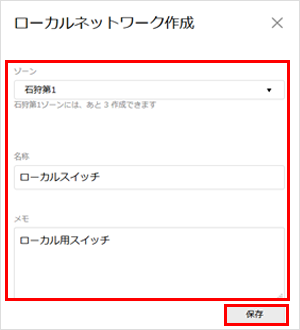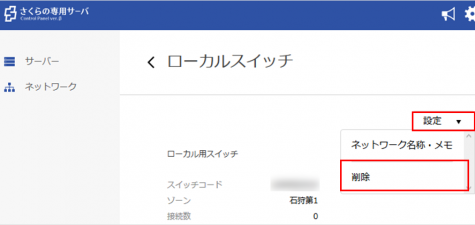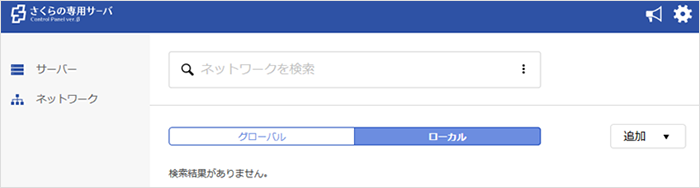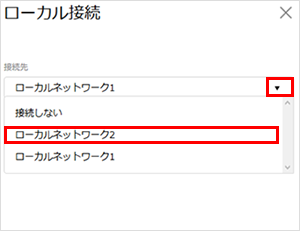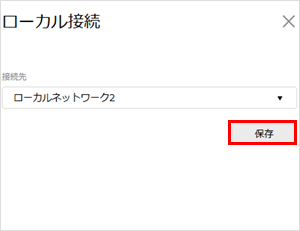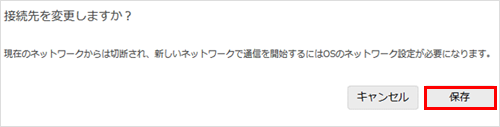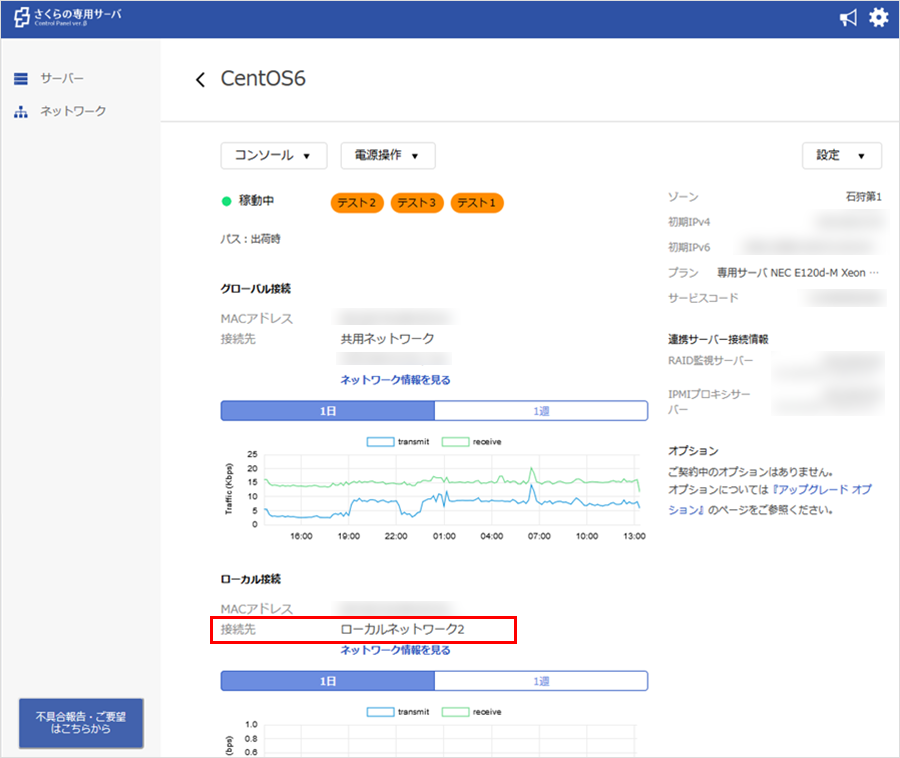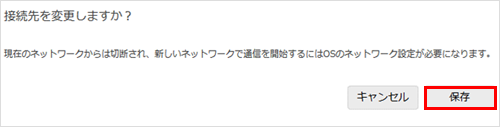概要
ローカルネットワークに接続するスイッチの作成ができます。
ハイブリッド接続や外部回線接続をご利用する際に必要となります。
前提条件
- 異なる会員IDでご利用中のサーバー同士のローカル接続(複数台構成)は設定できません。
- ローカルIPアドレス(プライベートIPアドレス)の設定はお客様自身で行っていただく必要がございます。
詳しくは技術ドキュメントの各OSのセットアップ仕様に記載しているローカル接続の設定についてをご確認ください。 - 標準ローカル側回線は1Gbpsアップリンク(ベストエフォート)となります。
- ローカル回線10GbEモデルでは、ローカル側回線10Gbpsアップリンク(ベストエフォート)のご利用が可能です。
- ローカル側回線のみ接続した状態では、サービス監視、リソース監視などのグローバル側(インターネット側)から行うオプションサービスがご利用できませんので、ご注意ください。
- ローカルネットワークの利用上限は3つまでとなります。
4つ以上ご希望のお客様はこちらをご確認ください。 - リージョン、ゾーンにより使用範囲に制限がございます。
本サービスは同一リージョンの同一ゾーン内の範囲でのみご利用いただけます。
ただし、ハイブリッド接続サービス、もしくはブリッジ接続をご利用いただくことで、異なるリージョン、ゾーン間の接続が可能になります。
詳細については、下記をご確認ください。
- 解約いただく場合は、1ローカルネットワーク毎に解約が可能です。
全サーバーを解約すると、すべてのローカルネットワークが自動的に解約されます。
個別にサーバーを解約した場合は、ローカルネットワークは解約されません。
ローカルネットワークの作成
コントロールパネルへログイン1「さくらの専用サーバ」コントロールパネル にログインします。
|
|
サーバーコントロールパネル上の設定1『ネットワーク』をクリックします。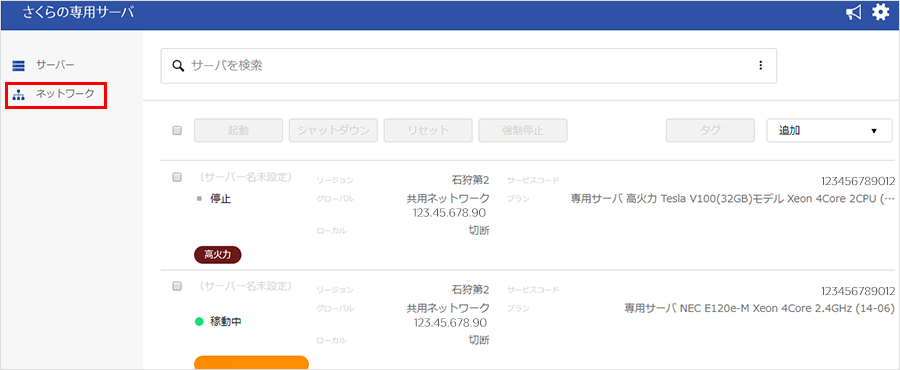
2『ローカル』をクリックします。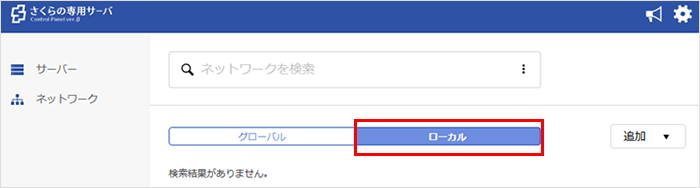
3追加を選択し、『ローカルネットワーク』をクリックします。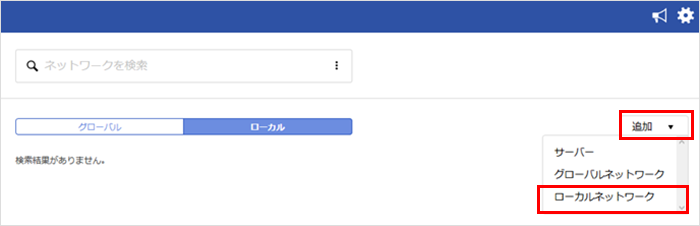
4作成するゾーンを選択し、名前・メモを入力します。
|
ローカルネットワークの削除
コントロールパネルへログイン1「さくらの専用サーバ」コントロールパネル にログインします。
|
|
サーバーコントロールパネル上の設定1『ネットワーク』をクリックします。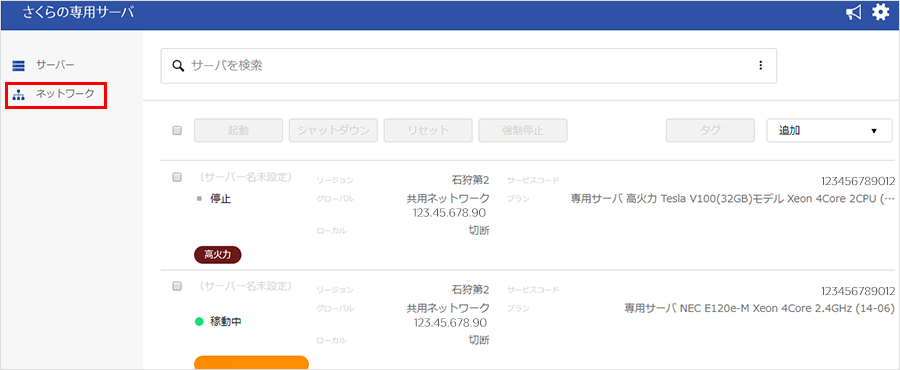
2ローカルを選択し、削除するスイッチを選択します。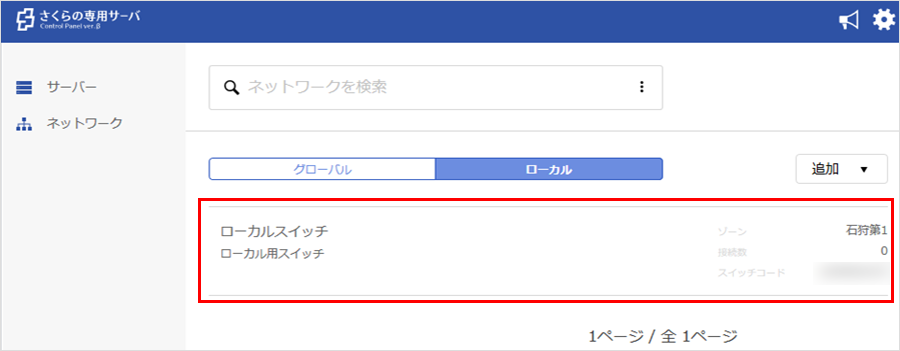
3ローカルネットワークの詳細が表示されます。
|
ローカルネットワークの切り替え(接続)
コントロールパネルへログイン1「さくらの専用サーバ」コントロールパネル にログインします。
|
|
サーバーコントロールパネル上の設定1サーバーを選択し、対象のサーバーをクリックします。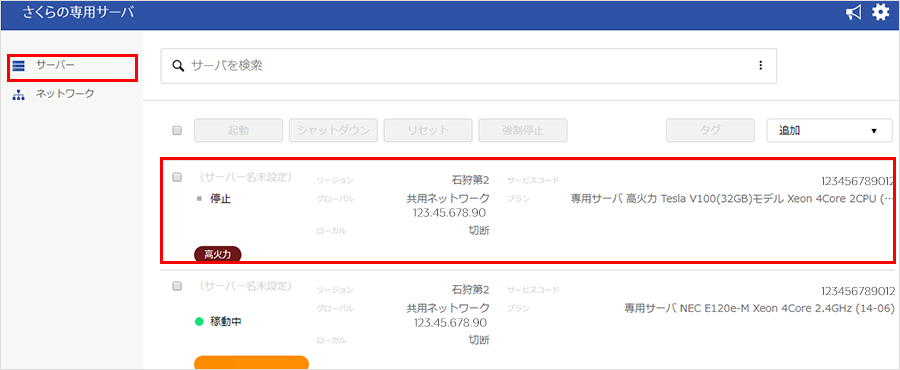
2『設定』をクリックします。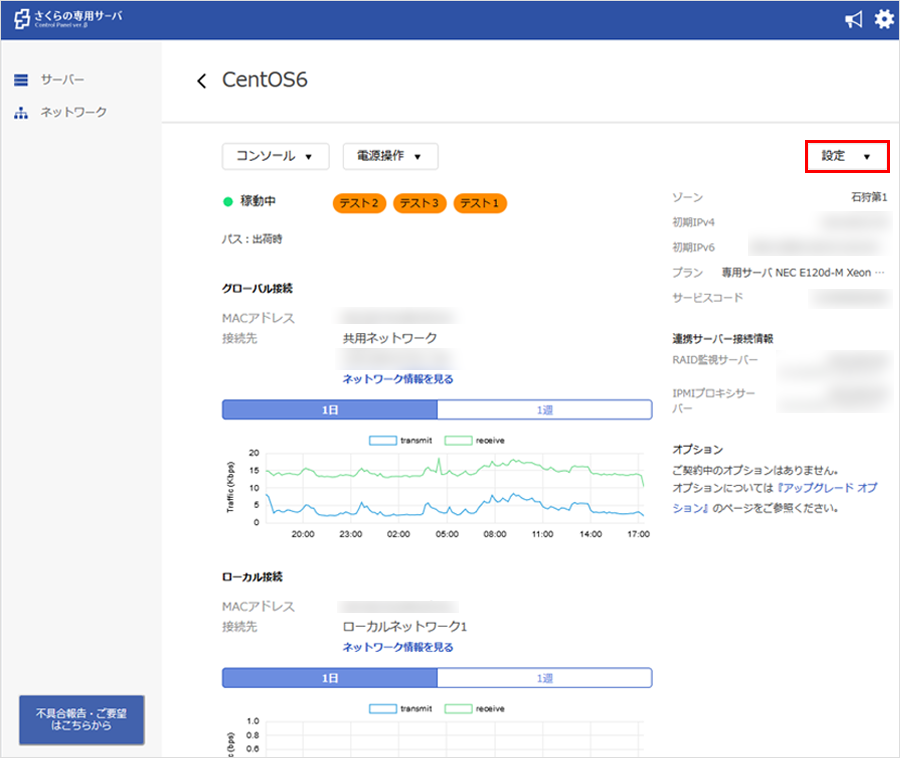
3『ローカル接続』をクリックします。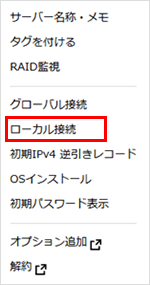 4プルダウンメニューをクリックし、
|
ローカル接続の切断
コントロールパネルへログイン1「さくらの専用サーバ」コントロールパネル にログインします。
|
|
サーバーコントロールパネル上の設定1サーバーを選択し、対象のサーバーをクリックします。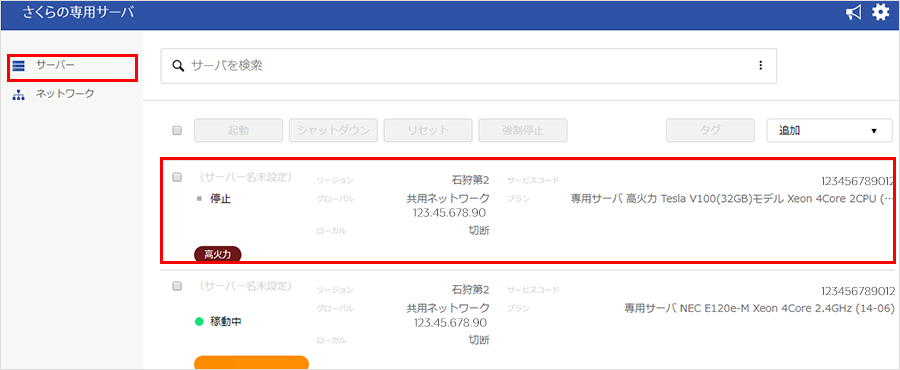
2『設定』をクリックします。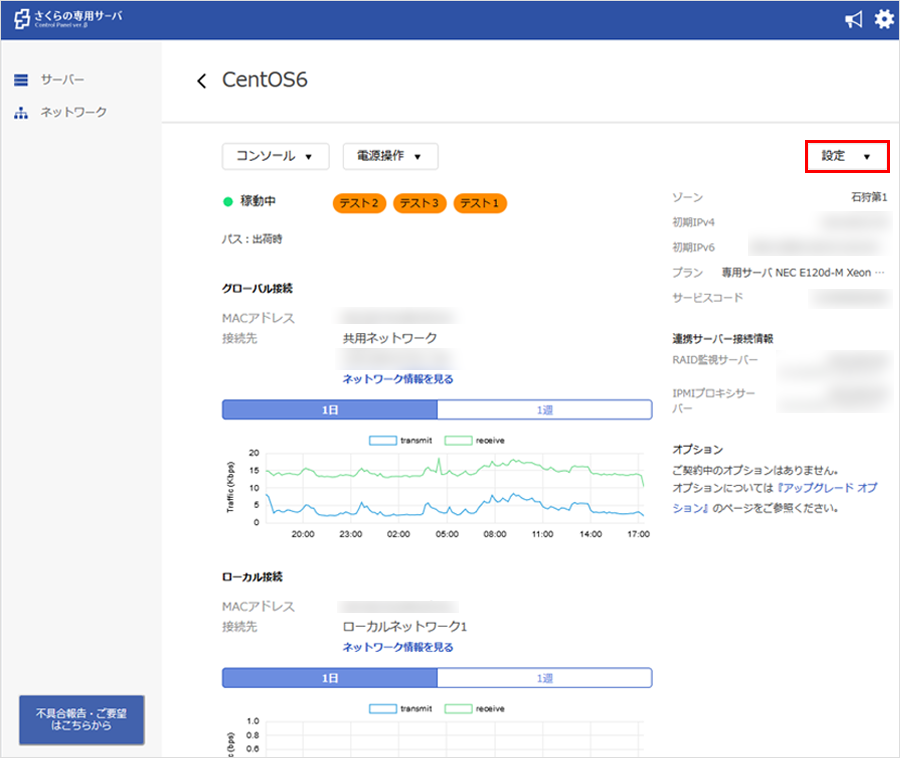
3『ローカル接続』をクリックします。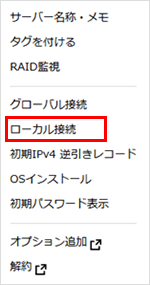 4プルダウンメニューをクリックし、接続しないを選択します。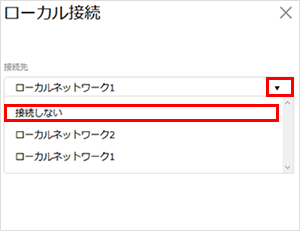
5『保存』をクリックします。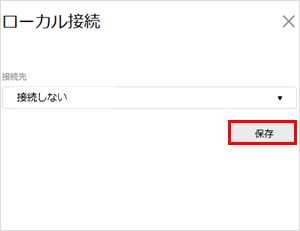
6確認画面が表示されます。
|
ローカル接続(複数台構成)で利用上限”4″以上のローカルネットワークを利用する場合
上限“3”以上のローカルネットワークをご利用の場合は、弊社にてお客様のご利用希望数に合わせて設定変更を行います。 メールにてお問い合せください。
※ 弊社メール受信後、最短1営業日~最長3営業日にて設定を行います。
※ 設定変更におけるお客様ご利用中サービスへの影響はございません。
メールでの依頼方法
1本文をコピーして、新規メールに貼り付けてください。
2コピーした本文にお客様の情報を入力してください。
3件名(Subject)には 必ず指定されたものをコピーして貼り付けてください。
4全ての項目が入力されていることを確認した上で指定されている宛先(To)へ送信してください。
- 件名
[さくらの専用サーバ] ローカルネットワークの上限設定変更
- 宛先
support@sakura.ad.jp
- 本文
================================================================
[さくらの専用サーバ ローカルネットワークの上限設定変更 ]
================================================================
会員ID :
契約者名 :
追加利用希望数 :
現在の利用数 :以下から現在のご利用中の数に○をつけてください
( ) 3
( ) 2
( ) 1
( ) 4以上
利用用途 :
================================================================
※ ご利用方法によっては、3つ以上のローカルネットワークをご提供できない可能性がございます。
あらかじめご了承ください。